Miten tarkistaa mikä on Prosessoriarkkitehtuurini?
suoritinarkkitehtuurin voi tarkistaa usealla menetelmällä. Voit käyttää sisäänrakennettuja palveluita käyttöjärjestelmässä, kuten komentorivillä tai voit kysyä lisätietoja prosessorin valmistajan spec-taulukosta.
aloittelijat kysyvät monestakin syystä, mikä on suoritinarkkitehtuurini. Ensinnäkin se määrittää, minkä Windows-version voit asentaa eli 32-bittinen 0r 64-bittinen ja toiseksi se määrittää, kuinka paljon RAM-muistia sinulla voi olla järjestelmässäsi.
yleensä prosessorin arkkitehtuuri on joko x86 (32bit) vanhemmalle tietokoneelle tai x64 (64bit) uudemmalle tietokoneelle. Kuitenkin, arkkitehtuuri tietokoneesi on tällä hetkellä määräytyy sekä prosessori ja käyttöjärjestelmä asennettu.
sisällysluettelo
x86 (32-bit) vs x64 (64-bit) Arkkitehtuuri
mitä korkeampi bitti suorittimessa on, sitä enemmän sillä voidaan käsitellä muistia.
näin ollen yksi tärkeimmistä eroista 32-bittisen ja 64-bittisen prosessorin välillä on se, että edellinen pystyy käsittelemään vain 2^32 tai 4 294 967 296 tavua RAM-muistia (~4,0 Gt RAM-muistia), jälkimmäinen pystyy käsittelemään 2^64 tai 18 446 744 073 709 551 616 tavua RAM-muistia (~18 446 744 073 Gt RAM)!
toisin sanoen, jos sinulla on 32-bittisellä arkkitehtuurilla varustettu prosessori, voit asentaa vain noin 4,3 Gt RAM-muistia teoreettisesti (~3,5 Gt tyypillisesti käyttökelpoista). Jos asennat tämän enempää, ylimääräinen RAM menee hukkaan.
tämän lisäksi, riippuen arkkitehtuurin tyypistä, sinun täytyy asentaa asiaankuuluva ohjelmisto. 32-bittinen ohjelmisto voi toimia 64-bittisellä arkkitehtuurilla, mutta 64-bittinen ohjelma ei voi toimia 32-bittisellä arkkitehtuurilla.
toisin sanoen 64-bittinen arkkitieto on taaksepäin yhteensopiva, mutta 32-bittinen arkkitehtuuri ei ole eteenpäin yhteensopiva.
Lue myös: missä emolevy on Laitehallinnassa?
käyttöjärjestelmä vs suoritinarkkitehtuuri
ihmiset sekoittavat usein käyttöjärjestelmän arkkitehtuurin suorittimen arkkitehtuuriin.
suurin osa vuosien 2003-2004 jälkeen tehdyistä suorittimista noudattaa itse asiassa 64-bittistä arkkitehtuuria. Kuitenkin, jos sinulla on 32-bittinen Windows asennettu tietokoneeseen, sitten järjestelmä noudattaa 32-bittinen.
tässä ei olisi väliä, jos sinulla olisi 64-bittinen suoritin, käyttöjärjestelmä itsessään on pullonkaula.
joka tapauksessa alla tarkistamme, mikä on prosessorisi ja käyttöjärjestelmäsi arkkitehtuuri.
Miten tarkistaa mikä on Suoritinarkkitehtuurini?
on monia tapoja selvittää, mitä suoritin-ja KÄYTTÖJÄRJESTELMÄARKKITEHTUURI on itse käyttöjärjestelmässä.
- järjestelmän yksityiskohtien käyttäminen Windowsissa
- asetusten käyttäminen Windowsissa
- komentokehotteen käyttäminen
järjestelmän yksityiskohtien käyttäminen
yksi helpoimmista tavoista tarkistaa suoritinarkkitehtuuri on siirtyä Järjestelmävalintaan.
voit tehdä tämän Windowsissa,
- Napsauta Käynnistä-painiketta ja kirjoita ’Ohjauspaneeli’valitse sitten enter etsi. Tämä avaa Ohjauspaneelin, jota käytetään järjestelmän asetusten tarkasteluun ja muuttamiseen.
- kun Ohjauspaneeli etsii järjestelmää ja turvallisuutta, johon on kiinnitetty kuvakkeena kilpi. Klikkaa sitä.
- järjestelmä ja turvallisuus-välilehdellä näet monia vaihtoehtoja, kuten tietoturva ja ylläpito, Windowsin palomuuri, järjestelmä. Yksi olemme kiinnostuneita on järjestelmän vaihtoehto.
- Napsauta tätä Ja tämän pitäisi avata ikkuna, jossa on runsaasti tietoa järjestelmästäsi.
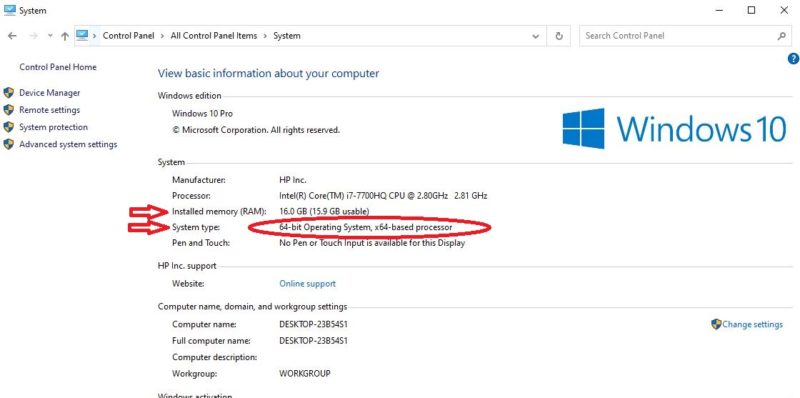
täältä näet paljon tietoa arkkitehtuurista. Näet täältä seuraavat:
- tämä järjestelmä käyttää x64-pohjaista suoritinta – siksi suoritin itsessään on 64-bittinen
- käyttöjärjestelmä vastaa myös 64-bittistä
- voit nähdä, että havaittu RAM-muistin määrä on 16 Gt.
jos käyttöjärjestelmä olisi ollut 32-bittinen käyttöjärjestelmä, se olisi näkynyt sellaisena. Tässä tapauksessa havaittu määrä olisi ollut 16 GB, kun taas käytettävissä oleva määrä olisi ollut 4 GB eikä 15.9 GB, kuten edellä on esitetty.
vanhemmalla Windows-käyttöjärjestelmällä ja riippuen siitä, miten tietokoneesi on räätälöity, voit myös ”napsauttaa hiiren oikealla painikkeella” työpöydällä olevaa ”Oma tietokone” – tai ”Tämä PC” – kuvaketta ja siirtyä sitten kohtaan ”Ominaisuudet” käydäksesi samassa ikkunassa.
luetaan myös:
- Kuinka tarkistaa kuinka monta ydintä sinulla on suorittimessa?
- Kuinka tarkistaa kuinka monta SUORITINKETJUA Minulla on?
- mikä on AMD: n vastine Intel Core i5: lle?
asetusten käyttäminen Windows 10: ssä
toinen hyvin yksinkertainen tapa, Jos olet Windows 10: ssä, on käyttää Asetukset-vaihtoehtoa Käynnistä-valikossa:
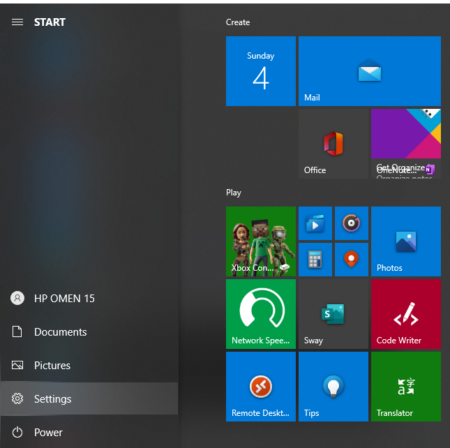
periaatteessa, siirry Käynnistä-valikosta. Seuraavaksi näet ikkunan auki joukko kuvakkeita. Valitsemalla ”Asetukset” painiketta kannettavan tietokoneen kuvaketta.
kun asetukset on otettu käyttöön, sijaitsee” Tietoja ” -välilehti vasemman puolen valikon alareunassa.
tällä välilehdellä pitäisi olla samat tiedot kuin edellä mainitulla Järjestelmäasetuksella koskien suoritinarkkitehtuuria, KÄYTTÖJÄRJESTELMÄARKKITEHTUURIA, havaittua RAM-muistia ja käyttökelpoista RAM-muistia.
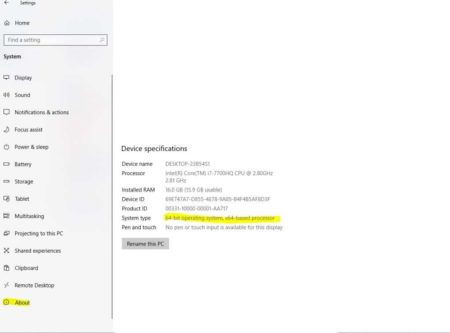
Lue myös: Voinko päivittää kannettavan tietokoneen prosessorin i5: stä i7: ään?
komentokehotteen käyttäminen
jotkut saattavat suosia kiinnostavampaa tapaa tarkistaa suoritinarkkitehtuurinsa. Näin käytät komentoriviä suorittimen arkkitehtuurin tarkistamiseen.
- napsauta ensin tietokoneesi Windows-painiketta päästäksesi Käynnistä-valikkoon.
- hakupalkin tyypillä cmd pääset komentokehotteeseen.
- Napsauta komentokehotetta hiiren kakkospainikkeella ja valitse Suorita järjestelmänvalvojana.
- tämä avaa komentorivi-sovelluksen.
- komentokehotteen Tyyppi set processor paina sitten enter.
tämä näyttää useita rivejä koodia, jossa puhutaan prosessorin yksityiskohdista.
sinua kiinnostaa pohjimmiltaan rivi, joka lukee PROCESSOR_ARCHITECTURE, kuten näet alla.
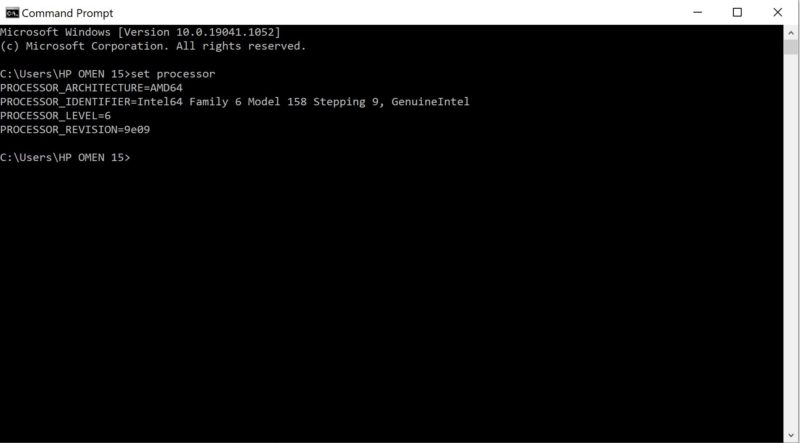
minun tapauksessani se kuuluu muodossa PROCESSOR_ARCHITECTURE=AMD64. Mikä viittaa siihen, että suoritin itse asiassa vastaa 64-bittistä arkkitehtuuria.
AMD64 kun varsinainen SUORITTIMENI on Intel?
ihmiset hämmentyvät usein siitä, miksi heidän Suoritinarkkitehtuurinsa on AMD64, kun heidän varsinainen suorittimensa on Inteliltä.
periaatteessa ”AMD64” ei tarkoita, että käytät AMD-suoritinta. Se tarkoittaa käytännössä sitä, että suorittimen arkkitehtuuria markkinoi ensin AMD CPU-AMD Athlon 64 3200+ tarkalleen.
tämä muistuttaa x86-suorittimen luokitusta 32-bittiselle arkkitehtuurille, joka perustuu Intel 8086-suorittimeen.
Lue myös: miten tarkistaa, kuinka paljon RAM-muistia emolevysi voi tukea?
Miten tarkistaa, mikä on suoritinarkkitehtuuri tietokoneessa, jossa käyttöjärjestelmää ei ole asennettu?
suorittimen arkkitehtuuri on mahdollista tarkistaa tietokoneelle, johon ei ole asennettu käyttöjärjestelmää.
- käyttämällä valmistajan selostetta
- käyttämällä käynnistettävää USB: tä
käyttämällä valmistajan selostetta
helpoin tapa tarkistaa suoritinarkkitehtuuri, jos käyttöjärjestelmää ei ole asennettu, on suunnata valmistajan specsheetin päälle verkossa.
sinun täytyy kuitenkin tietää suorittimesi mallinumero, jotta voit etsiä sen.
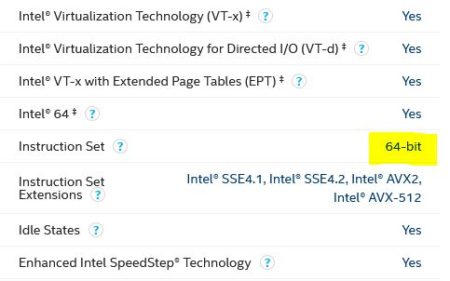
käyttämällä käynnistettävää USB / CD
jos sinulla on käynnistettävä asema tai CD, jossa on Windowsin asennustiedostot. Sitten voit käyttää komentorivi asennusvalikossa.
Windowsin asennuksen aikana voit avata komentokehotteen painamalla Shift+F10 milloin tahansa.
kun komentokehote aukeaa, voit käyttää samoja yksityiskohtia kuin edellä mainitussa menetelmässä 3 eli tyypin set-suorittimessa ja etsiä %PROCESSOR_ARCHITECTURE% – kenttää.
tässä artikkelissa on erinomaista tietoa komentokehotteen avaamisesta Windowsin asennuksen aikana.
luetaan myös:
- onko neliydinprosessori hyvä pelaamiseen?
- mikä suoritin on yhteensopiva Emolevyni kanssa?
Loppusanat
jos on vanhemmalla tietokoneella, joskus tulee tärkeäksi osata tarkistaa, mikä on suoritinarkkitehtuurini.
asentaako emolevylle käyttöjärjestelmän, uuden ohjelmiston tai RAM-muistin, kun tietää, mikä Tietokoneen arkkitehtuuri on ratkaisevaa.
loppujen lopuksi viimeinen asia, jonka haluaisit, on ostaa ylimääräisiä RAM-tikkuja vain huomataksesi, että prosessori tai käyttöjärjestelmä ei tue sitä!
useimmissa tapauksissa syyllinen on käyttöjärjestelmä. Toisin sanoen, useimmat suorittimet vuodesta 2003-2004 eteenpäin noudattavat 64-bittistä arkkitehtuuria. Kuitenkin, jos sinulla on 32-bittinen käyttöjärjestelmä asennettuna, niin koko järjestelmä noudattaa 32-bittistä johtuen käyttöjärjestelmän pullonkaula.